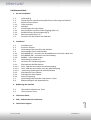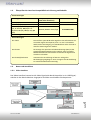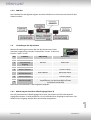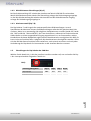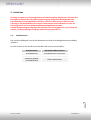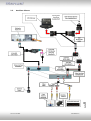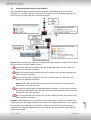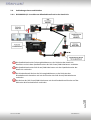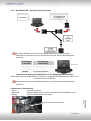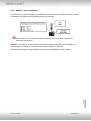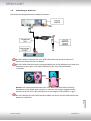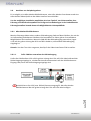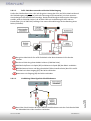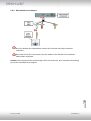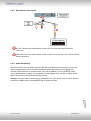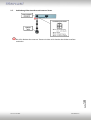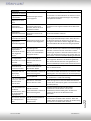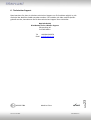Version 13.04.2016
r.LiNK Video-Einspeiser
RL2-MMI3G-Q3
RL2-MMI3G-GW
Für
Audi MMI3G basic/high, MMI3G+ basic/high und
VW RNS850 Navigationssysteme
mit 4-Pin HSD LVDS Anschluss
Video-Einspeiser für Front- und Rückfahrkamera
und eine weitere Video-Quelle
Produktfeatures
Video-Einspeiser für Werks-Infotainment Monitore
Rück- und Front Kamera FBAS Eingang
FBAS Video-Eingang für Nachrüstgerät (z.B. DVD-Player, DVB-T Tuner, …)
Automatische Umschaltung auf Rückfahrkamera-Eingang beim Einlegen des
Rückwärtsganges
Manuelle Umschaltung auf Front Kamera per Taster oder MMI-Taste
Abstandslinien für Rückfahrkamera aktivierbar (nicht für alle Fahrzeuge)
Bildfreischaltung während der Fahrt (NUR für eingespeistes Video)
Eingänge PAL/NTSC kompatibel

Version 13.04.2016 RL2-MMI3G-xxx
Seite2
Inhaltsverzeichnis
1. Vor der Installation
1.1. Lieferumfang
1.2. Überprüfen der Interface-Kompatibilität mit Fahrzeug und Zubehör
1.3. Boxen und Anschlüsse
1.3.1. Video-Interface
1.3.2. CAN-Box
1.4. Einstellungen der Dip-Schalter
1.4.1. Aktivierung der Interface-Video-Eingänge (Dip 2-3)
1.4.2. Rückfahrkamera-Einstellungen (Dip 5)
1.4.3. Monitorauswahl (Dip 7-8)
1.5. Einstellen der Dip-Schalter der CAN-Box
2. Installation
2.1. Installationsort
2.2. Anschluss Schema
2.3. Verbindung Video-Interface und CAN-Box
2.4. Verbindungen Strom und CAN-Bus
2.4.1. RL2-MMI3G-Q3 – Anschluss am Klimabedienteil und an der Head-Unit
2.4.2. RL2-MMI3G-GW – Anschluss am CAN-Gateway
2.4.3. RNS850 – offene Kabelenden
2.5. Verbindung zur Head-Unit
2.6. Anschluss von Peripheriegeräten
2.6.1. After-Market Rückfahrkamera
2.6.1.1. Fall 1: CAN-Box unterstützt den Rückwärtsgang
2.6.1.2. Fall 2: CAN-Box unterstützt nicht den Rückwärtsgang
2.6.1.3. Verbindung Video-Signal der Rückfahrkamera
2.6.2. After-Market Front Kamera
2.6.3. After-Market Video-Quelle
2.6.4. Audio-Einspeisung
2.7. Verbindung Video-Interface und externer Taster
2.8. Bildeinstellungen und Abstandslinien
3. Bedienung des Interface
3.1. Über Werks-Infotainment Taste
3.2. Über externen Taster
4. Technische Daten
5. FAQ – Fehlersuche VL2-Funktionen
6. Technischer Support

Version 13.04.2016 RL2-MMI3G-xxx
Seite3
Rechtlicher Hinweis
Der Fahrer darf weder direkt noch indirekt durch bewegte Bilder während der Fahrt
abgelenkt werden. In den meisten Ländern/Staaten ist dieses gesetzlich verboten. Wir
schließen daher jede Haftung für Sach- und Personenschäden aus, die mittelbar sowie
unmittelbar durch den Einbau sowie Betrieb dieses Produkts verursacht wurden. Dieses
Produkt ist, neben dem Betrieb im Stand, lediglich gedacht zur Darstellung stehender Menüs
(z.B. MP3 Menü von DVD-Playern) oder Bilder der Rückfahrkamera während der Fahrt.
Veränderungen/Updates der Fahrzeugsoftware können die Funktionsfähigkeit des Interface
beeinträchtigen. Softwareupdates für unsere Interfaces werden Kunden bis zu einem Jahr
nach Erwerb des Interface kostenlos gewährt. Zum Update muss das Interface frei
eingeschickt werden. Kosten für Ein- und Ausbau werden nicht erstattet.
1. Vor der Installation
Vor der Installation sollte dieses Manual durchgelesen werden. Für die Installation sind
Fachkenntnisse notwendig. Der Installationsort des Interface muss so gewählt werden, dass
es weder Feuchtigkeit noch Hitze ausgesetzt ist.
1.1. Lieferumfang (beispielhaft RL2-MMI3G-GW)
Seriennummer des Interface notieren und Manual aufbewahren für Support-
Zwecke: ____________________

Version 13.04.2016 RL2-MMI3G-xxx
Seite4
Voraussetzungen
Fahrzeug
Navisystem (mit 4-Pin HSD
LVDS Video-Anschluss)
Artikelnummer
Audi Q3 (8U)
Alle Head-Units mit Monitor
RL2-MMI3G-Q3
Audi A1 (8X), Q7 (4L)
Alle Head-Units mit Monitor
RL2-MMI3G-GW
Audi A4 (8K, 8K allroad), A5 (8T), A6
(4F, 4F allroad), A6 (4G) bis ca.
10/2014, A7 (4G), A8 (4E, 4H), Q5
(8R)
MMI3G, MMI3G+ basic/high
VW Touareg ab Modell 2011
RNS850
Einschränkungen
Nur Video Das Interface speist NUR Video-Signale in das Infotainment ein.
Um Audio-Signale einzuspeisen, kann ein evtl. vorhandener
Werks-Audio-AUX-Eingang, ein FM-Modulator oder das AUX-In
Interface AUX-110 genutzt werden.
Werks-OPS Die Anzeige der optischen Parkabstandsanzeige (OPS) ist bei
eingelegtem Rückwärtsgang nicht möglich, wenn eine After-
Market Rückfahrkamera installiert ist. Akustische Signale sind
weiterhin vorhanden.
Werks-Rückfahrkamera Automatische Umschaltung auf RFK nur solange der
Rückwärtsgang eingelegt ist. Zum Verzögern der Rückschaltung
ist zusätzliche Elektronik notwendig.
1.2. Überprüfen der Interface-Kompatibilität mit Fahrzeug und Zubehör
1.3. Boxen und Anschlüsse
1.3.1. Video-Interface
Das Video-Interface konvertiert die Video Signale der Nachrüstquellen in ein LVDS Signal,
welches in den Werks-Monitor eingespeist wird über verschiedene Schaltoptionen.

Version 13.04.2016 RL2-MMI3G-xxx
Seite5
1.3.2. CAN-Box
Die CAN-Box liest die digitalen Signale aus dem CAN-Bus aus und konvertiert diese für das
Video-Interface.
1.4. Einstellungen der Dip-Schalter
Manche Einstellungen müssen über die Dip-Schalter des Video-
Interface vorgenommen werden. Dip Position “unten” ist ON und
Position “oben” ist OFF.
Detaillierte Informationen in den folgenden Kapiteln.
1.4.1. Aktivierung der Interface-Video-Eingänge (Dip 2-3)
Nur auf die aktivierten Video-Eingänge kann beim Umschalten auf die Video-Quellen
zugegriffen werden. Es wird empfohlen, nur die erforderlichen Eingänge zu aktivieren. Die
deaktivierten Eingänge werden beim Umschalten ausgelassen.
Dip
Funktion
ON (unten)
OFF (oben)
1
Keine Funktion
-
auf OFF stellen
2
Front Kamera
Eingang
aktiviert
deaktiviert
3
Video 2
aktiviert
deaktiviert
4
Keine Funktion
-
auf OFF stellen
5
Art der
Rückfahrkamera
After-Market
Werk oder keine
6
Keine Funktion
-
auf OFF stellen
7
Monitorauswahl
Alle 4 möglichen Kombinationen von Dip 7 und 8
ausprobieren, um das beste Bild zu finden
(in Qualität und Größe)
8

Version 13.04.2016 RL2-MMI3G-xxx
Seite6
1.4.2. Rückfahrkamera-Einstellungen (Dip 5)
Bei Dip-Schalterstellung OFF schaltet das Interface auf Werk-LVDS Bild für vorhandene
Werks-Rückfahrkamera oder Werks-PDC Darstellung solange der Rückwärtsgang eingelegt
ist. Bei Dip-Schalterstellung ON schaltet das Interface auf den Rückfahrkamera-Eingang
solange der Rückwärtsgang eingelegt ist.
1.4.3. Monitorauswahl (Dip 7-8)
Die Dip-Schalter 7 und 8 regeln die monitorspezifischen Bildeinstellungen. Je nach
Spezifikation der Monitore können die Bildeinstellungen selbst bei der gleichen Head-Unit
variieren, daher ist es notwendig, alle möglichen Kombinationen zu testen (beide OFF, beide
ON, 7 Off und 8 ON, 7 ON und 8 OFF). Den Test durchführen, während eine funktionierende
Video-Quelle an einem ausgewählten Eingang angeschlossen ist, um festzustellen, welche
Kombination die beste Bildqualität ergibt (manche Kombinationen ermöglichen kein Bild). Es
kann ein kurzer Durchlauf aller 4 möglichen Dip-Kombinationen durchgeführt werden. Sollte
sich das Bild bei diesem Durchlauf nicht verbessern, noch einmal versuchen und nach jeder
Veränderung der Dips den 6-Pin Stromstecker an der Interface-Box kurz trennen.
1.5. Einstellungen der Dip Schalter der CAN-Box
Wählen Sie die Head-Unit, in die das Interface installiert werden soll, aus und stellen Sie Dip
1 bis 4 entsprechend der folgenden Tabelle ein.
ON ↓
Fahrzeug/Navigation
Dip 1
Dip 2
Dip 3
Dip 4
A1, A4, Q3
OFF
OFF
OFF
OFF
A6, Q7
ON
OFF
OFF
OFF

Version 13.04.2016 RL2-MMI3G-xxx
Seite7
2. Installation
Zündung ausstellen und Fahrzeugbatterie nach Werksangaben abklemmen! Das Interface
benötigt eine dauerhafte 12V Spannungsversorgung. Darf gemäß Werksangaben die
Fahrzeugbatterie nicht abgeklemmt werden, reicht es in den meisten Fällen aus, das
Fahrzeug in den Sleep-Modus zu versetzen. Sollte dieses nicht funktionieren, kann die
Fahrzeugbatterie mit einer Widerstandsleitung abgeklemmt werden.
Kommt die Spannungsversorgung nicht direkt von der Fahrzeugbatterie, muss überprüft
werden, ob die Spannungsversorgung dauerhaft und startstabil ist.
2.1. Installationsort
Das Interface (Bildsignal) wird an der Rückseite der Head-Unit (Navigationsrechner/Radio)
installiert.
Je nach Version ist der Anschluss an CAN-Bus und Strom unterschiedlich:
Artikelnummer
PNP Kabel CAN-Bus/Strom
RL2-MMI3G-Q3
Klimabedienteil + Head-Unit
RL2-MMI3G-GW
CAN-Gateway
Sonderfall RNS850:
RL2-MMI3G-GW
Offene Kabelenden

Version 13.04.2016 RL2-MMI3G-xxx
Seite8
2.2. Anschluss Schema

Version 13.04.2016 RL2-MMI3G-xxx
Seite9
2.3. Verbindung Video-Interface und CAN-Box
Die CAN-Box liest digitale Signale aus dem CAN-Bus und wandelt diese für das Video-
Interface um. Zündung +12V max. 0.5A (rote Leitung des 6-Pin) und Rückwärtsgang +12V
max 0.5A (grüne Leitung des 6-Pin) konstantes Signal.
Hinweis: Das Interface kann auch ohne CAN-Box betrieben werden. In diesem Fall die 8-Pin
Buchse vom 6-Pin auf 8-Pin Kabel trennen.
Schwarze 4-Pin Micro-Fit-Buchse des PNP Strom/CAN-Kabels mit 4-Pin Micro-Fit-
Stecker der CAN-Box verbinden.
Weiße 6-Pin Molex-Buchse des 6-Pin auf 8-Pin Kabels mit 6-Pin Molex-Stecker des
Video-Interface verbinden.
Schwarze 8-Pin Micro-Fit-Buchse des 6-Pin auf 8-Pin Kabels mit 8-Pin Micro-Fit-
Stecker der MMI-Box verbinden.
Hinweis: Nach dem Wiederanschluss der Batterie die LEDs des Video-Interface
überprüfen, eine muss leuchten.
Das separate weiße Kabel mit dem MMI Signal verbinden - nur für eine alternative
Umschaltung der Quellen über die NAV-Taste in der Mittelkonsole, falls vorhanden.
überprüfen, eine muss leuchten.
Die rot-grün gedrillte Leitung des 6-Pin auf 8-Pin Kabels mit dem 4-Pin Stecker des
Video-Interface verbinden.
Hinweis: Die CAN-Box ist nicht kompatibel zu allen Fahrzeugen. Liefert die CAN-Box nicht
Zündung an Pin 2 des Video-Interface oder wird der Fahrzeug-CAN blockiert, ist es möglich
das Interface ohne CAN-Box zu installieren. In diesem Fall unter den Anmerkungen im
Kapitel zur After-Market Rückfahrkamera nachschauen, wie das Interface ohne CAN-Box
angeschlossen wird.

Version 13.04.2016 RL2-MMI3G-xxx
Seite10
2.4. Verbindungen Strom und CAN-Bus
2.4.1. RL2-MMI3G-Q3 – Anschluss am Klimabedienteil und an der Head-Unit
Die Quadlockbuchse des Fahrzeugkabelbaums an der Rückseite der Head-Unit
abstecken und mit dem Quadlockstecker des PNP Strom/CAN Kabelsatzes verbinden.
Die Quadlockbuchse des PNP Strom/CAN Kabelsatzes mit dem Quadlockstecker der
Head-Unit verbinden.
Die Klimabedienteil-Buchse des Fahrzeugkabelbaums an der Rückseite des
Klimabedienteils abstecken und mit dem Stecker des PNP Strom/CAN Kabelsatzes
verbinden.
Die Buchse des PNP Strom/CAN Kabelsatzes mit dem Klimabedienteil-Stecker auf der
Rückseite des Klimabedienteils verbinden.

Version 13.04.2016 RL2-MMI3G-xxx
Seite11
2.4.2. RL2-MMI3G-GW – Anschluss am CAN-Gateway
Die CAN-Gateway-Buchse des Fahrzeugkabelbaums an der Rückseite des
CAN-Gateway abstecken und mit dem Stecker des PNP Strom/CAN Kabelsatzes
verbinden.
Hinweis: Keine Haftung für Kabelfarben und Pin-Belegungen des Fahrzeugs!
Änderungen des Fahrzeugherstellers möglich. Die angegebenen Informationen müssen vom
Installateur überprüft werden.
Die Buchse des PNP Strom/CAN Kabelsatzes mit dem Stecker des CAN-Gateway
verbinden.
Verbauorte des CAN-Gateway
• A1/A3 unter dem Lenkrad
• A6/A7/A8 Fußraum Beifahrerseite rechts unten (A6 ab 2013 Rückbank mitte)
• Q5/Q3 Fußraum Beifahrerseite links oben
Position unter dem Lenkrad
Pin-Belegung
4-Pin Kabel
Pin-Belegung
CAN-Gateway
• CAN Low
•• Pin 5 oder •• Pin 6
• CAN High
•• Pin 15 oder •• Pin 22
• Masse
Pin 10 des Quadlock!
CAN-Gateway

Version 13.04.2016 RL2-MMI3G-xxx
Seite12
2.4.3. RNS850 – offene Kabelenden
Zur Installation in VW Fahrzeugen mit RNS850 das zusätzliche 4-Pin Kabel mit offenen Enden
verwenden. Das PNP Strom/CAN Kabel wird nicht benötigt.
Lose Enden des 4-Pin Kabels an Masse, Batterie +12V, CAN High und Low des
Fahrzeugs anschließen.
Hinweis: Den CAN-Bus an der Klimaeinheit des Fahrzeugs anschließen, um Zündung und
Rückfahrsignal zu erhalten. Ansonsten liefert die CAN-Box nur Zündung.
Keine Umschaltung der Video-Quellen über Tasten des RNS850/Lenkrads möglich!

Version 13.04.2016 RL2-MMI3G-xxx
Seite13
2.5. Verbindung zur Head-Unit
Die Head-Unit (Navigationsrechner/Radio) ausbauen.
Die 8-Pin Micro-Fit Buchse des 4-Pin HSD LVDS Kabels mit dem 8-Pin Micro-Fit
Stecker des Video-Interface verbinden.
Die 4-Pin HSD LVDS Buchse des Fahrzeug-Kabelbaums an der Rückseite der Head-Unit
abstecken und mit dem 4-Pin HSD LVDS Stecker des 4-Pin HSD LVDS Kabels
verbinden.
Hinweis: Die markierten Kodiernasen der 4-Pin HSD LVDS Buchse des Fahrzeug-
Kabelbaums (siehe Bilder oben) müssen in manchen Fahrzeugen weggeschnitten
werden! Farbe der 4-Pin HSD LVDS Buchse in Fahrzeugen mit 8“.Monitor ist grau.
Die 4-Pin Buchse des HSD LVDS Interface-Kabels mit dem 4-Pin HSD LVDS Stecker der
Head-Unit verbinden.

Version 13.04.2016 RL2-MMI3G-xxx
Seite14
2.6. Anschluss von Peripheriegeräten
Es ist möglich, eine After-Market Rückfahrkamera, eine After-Market Front Kamera und eine
After-Market Video-Quelle an das Video-Interface anzuschließen.
Vor der endgültigen Installation empfehlen wir einen Testlauf, um sicherzustellen, dass
Fahrzeug und Interface kompatibel sind. Aufgrund von Änderungen in der Produktion des
Fahrzeugherstellers besteht immer die Möglichkeit der Inkompatibilität.
2.6.1. After-Market Rückfahrkamera
Manche Fahrzeuge haben einen anderen Rückwärtsgang-Code auf dem CAN-Bus, der mit der
im Lieferumfang enthaltenen CAN-Box nicht kompatibel ist. Daher gibt es 2 verschiedene
Möglichkeiten der Installation. Wenn die CAN-Box den Rückwärtsgang unterstützt, liegen
+12V auf der grünen Leitung des 6-Pin auf 8-Pin Kabel an, während der Rückwärtsgang
eingelegt ist.
Hinweis: Vor dem Test nicht vergessen, den Dip 5 des Video-Interface auf ON zu stellen.
2.6.1.1. Fall1: CAN-Box unterstützt den Rückwärtsgang
Liefert die CAN-Bus Box +12V auf die grünen Leitung des 6-Pin auf 8-Pin Kabel während der
Rückwärtsgang eingelegt ist, schaltet das Interface automatisch auf den Rückfahrkamera-
Eingang CAM, wenn der Rückwärtsgang eingelegt wird.
Zusätzlich kann die +12V (max. 500mA) Stromversorgung für die After-Market
Rückfahrkamera über die grüne Leitung des 6-Pin auf 8-Pin Kabel erfolgen.

Version 13.04.2016 RL2-MMI3G-xxx
Seite15
2.6.1.2. Fall 2: CAN-Box unterstützt nicht den Rückwärtsgang
Liefert die CAN-Bus Box nicht +12V auf die grüne Leitung des 6-Pin auf 8-Pin Kabels während
der Rückwärtsgang eingelegt ist (nicht alle Fahrzeuge sind kompatibel), wird ein externes
Umschaltsignal vom Rückfahrlicht benötigt. Da das Rückfahrsignal elektronische Störungen
enthält, wird ein Schließer-Relais (z.B. AC-RW-1230 mit Verkabelung AC-RS5) oder ein
Entstörfilter (z.B. AC-PNF-RVC) benötigt. Das untere Schaubild zeigt die Verwendung eines
Relais (Schließer).
Das grüne Kabel des 6-Pin auf 8-Pin Kabels nahe dem schwarzen 8-Pin Stecker
trennen.
Das kurze Ende des grünen Kabels isolieren (CAN-Box Seite).
Rückfahrlicht/Strom mit Spule (85) und Masse mit Spule (86) des Relais verbinden.
Rückfahrkamera-Strom und das grüne Kabel (Video-Interface Seite) des 6-Pin auf 8-
Pin Kabels mit dem Ausgang (87) des Relais verbinden.
Dauerstrom mit Eingang (30) des Relais verbinden.
2.6.1.3. Verbindung Video-Signal der Rückfahrkamera
Den Video Cinch-Stecker der After-Market Rückfahrkamera mit der Cinch-Buche CAM
am Videokabel des Video-Interface verbinden.

Version 13.04.2016 RL2-MMI3G-xxx
Seite16
2.6.2. After-Market Front Kamera
Die 6-Pin Buchse des Video Kabels mit dem 6-Pin Stecker des Video-Interface
verbinden.
Den Video-Cinch der Front Kamera mit der weißen Cinch-Buchse Front CAM des
Video Kabels verbinden.
Hinweis: Keine automatische Umschaltung auf die Front Kamera. Nur manuelle Umschaltung
per Taster oder MMI-Taste möglich.

Version 13.04.2016 RL2-MMI3G-xxx
Seite17
2.6.3. After-Market Video-Quelle
Die 6-Pin Buchse des Video Kabels mit dem 6-Pin Stecker des Video-Interface
verbinden.
Den Video-Cinch der Video-Quelle mit der weißen Cinch-Buchse Front CAM des Video
Kabels verbinden.
2.6.4. Audio-Einspeisung
Dieses Interface kann nur Video-Signale in das Werks-Infotainment einspeisen. Ist eine AV-
Quelle angeschlossen, muss die Audio-Einspeisung über den Werks-AUX Eingang, das
optional erhältliche AUX-In-Interface AUX-110 (nur für MMI3G, nicht für MMI3G+) oder
einen FM-Modulator erfolgen. Das eingespeiste Video-Signal kann parallel zu jedem Audio-
Modus des Werks-Infotainments aktiviert werden.
Hinweis: Sollte kein Werks-AUX-Eingang vorhanden sein, kann dieser auch mit dem optional
erhältlichen OBD-Kodierer OBD-MMI3G-HM-xx kodiert werden.

Version 13.04.2016 RL2-MMI3G-xxx
Seite18
2.7. Verbindung Video-Interface und externer Taster
Die 4-Pin Buchse des externen Tasters mit dem 4-Pin Stecker des Video-Interface
verbinden.

Version 13.04.2016 RL2-MMI3G-xxx
Seite19
2.8. Bildeinstellungen und Abstandslinien
Die Bildeinstellungen können über die 3 Tasten des Video-Interface verändert werden.
Drücken der Taste MENU öffnet das OSD-Einstellungsmenü oder wechselt zum nächsten
Menüpunkt, UP und DOWN verändern die entsprechenden Einstellungen. Die Tasten sind in
das Gehäuse eingelassen, um unbeabsichtigte Veränderungen während und nach der
Installation zu vermeiden. Die Bildeinstellungen müssen für Rückfahrkamera, Front Kamera
und den Video-Eingang separat vorgenommen werden, während der entsprechende Eingang
ausgewählt und sichtbar auf dem Monitor ist.
Hinweis: Das OSD-Einstellungsmenü wird nur angezeigt, wenn eine funktionierende Video-
Quelle an dem ausgewählten Eingang angeschlossen ist.
Folgende Einstellmöglichkeiten stehen zur Verfügung:
Brightness = Helligkeit
Contrast = Kontrast
Saturation = Sättigung
Position H = horizontale Position
Position V = vertikale Position
Guide CNTRL = Abstandslinien für Rückfahrkamera
GUIDE ON = Abstandslinien aktiviert
PDC ON = PDC Anzeige aktiviert (Funktion nur bei wenigen Fahrzeugen
verfügbar)
ALL ON = Abstandslinien und PDC aktiviert (PDC s.o.)
ALL OFF = Abstandslinien und PDC deaktiviert
Hinweis: Wenn die CAN-Box das Fahrzeug nicht unterstützt, können die Abstandslinien nicht
genutzt werden. Die PDC Funktion ist nur in wenigen Fahrzeugen verfügbar.

Version 13.04.2016 RL2-MMI3G-xxx
Seite20
3. Bedienung des Interface
3.1. Über Werks-Infotainment Taste
Die NAVund die MODE Taste des MMI können für die Bedienung des Interface genutzt
werden.
MMI3G
MODE Taste oder NAV Taste drücken zum Umschalten der Video-Quelle.
MMI3G+ und A1
NAV Taste am Multifunktionslenkrad drücken zum Umschalten der Video-Quelle.
Jedes Drücken wechselt zum nächsten aktivierten Eingang. Wenn alle Eingänge aktiviert
sind, ist die Reihenfolge:
Werks-Video
RGB-in
Video IN1
Video IN2
Werks-Video
…
Nicht aktivierte Eingänge werden übersprungen.
Die Umschaltung über Fahrzeugtasten funktioniert nicht in allen Fahrzeugen. In manchen
Fahrzeugen muss der externe Taster benutzt werden.
3.2. Über externen Taster
Der externe Taster kann alternativ oder zusätzlich zu den Werks-Infotainment Tasten zur
Umschaltung der aktivierten Eingänge verwendet werden.
4. Technische Daten
Arbeitsspannung 7V ~ 25V
Ruhestrom <10mA
Leistungsaufnahme 4.8W
Video Eingang Formate PAL/NTSC
Video Amplitude 0.7V mit 75 Ohm Impedanz
Temperaturbereich -40°C bis +85°C
Gewicht 278g
Abmessungen (nur Box) B x H x T 113 x 22 x 92 mm
Seite wird geladen ...
Seite wird geladen ...
Seite wird geladen ...
-
 1
1
-
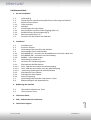 2
2
-
 3
3
-
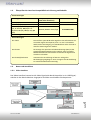 4
4
-
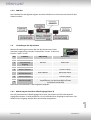 5
5
-
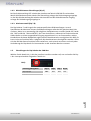 6
6
-
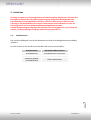 7
7
-
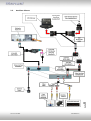 8
8
-
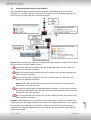 9
9
-
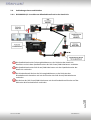 10
10
-
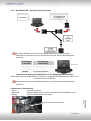 11
11
-
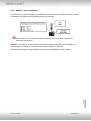 12
12
-
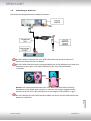 13
13
-
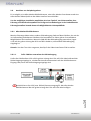 14
14
-
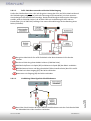 15
15
-
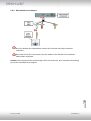 16
16
-
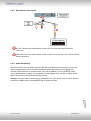 17
17
-
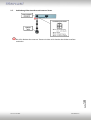 18
18
-
 19
19
-
 20
20
-
 21
21
-
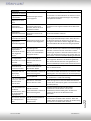 22
22
-
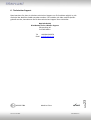 23
23
NavLinkz RL2-MMI3G-GW Installationsanleitung
- Typ
- Installationsanleitung
- Dieses Handbuch eignet sich auch für
Verwandte Artikel
-
NavLinkz RL2-NBT Installationsanleitung
-
NavLinkz RL2-MBN45 Installationsanleitung
-
NavLinkz RL2-PC-HSD Installationsanleitung
-
NavLinkz RGB-13LO Installationsanleitung
-
NavLinkz VL2-MBN45 Installationsanleitung
-
NavLinkz RL2-UCON8-SM Installationsanleitung
-
NavLinkz RL2-SC14 Installationsanleitung
-
NavLinkz RL2-N900 Installationsanleitung
-
NavLinkz RL2-MZD Installationsanleitung
-
NavLinkz RL2-RLINK Installationsanleitung